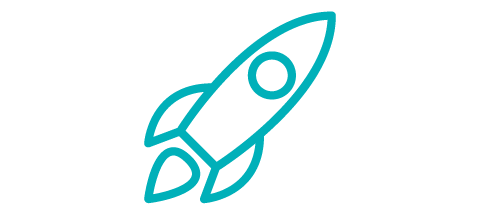Voreinstellungen speichern und einfach wiederverwerten
Im Arbeitsalltag kommt es oft vor, dass in unterschiedlichen FME Prozessen wiederholt die gleichen Parameter-Einstellungen verwendet werden. Das kann zum Beispiel eine sich wiederholende Bearbeitung von Attributen im AttributeValueMapper oder AttributeManager sein, oder auch ein häufig genutzter Toleranzwert in einem Transformer.
Solche wiederholt genutzten Einstellungen können als Voreinstellung („Preset“) in allen Transformern, sowie in Readern und Writern gespeichert werden.
Die Einstellungen stehen dann auch in anderen FME Workspaces zur Verfügung und können schnell und einfach importiert werden. Besonders bei komplexeren Vorgaben spart dies nicht nur Zeit, sondert stellt auch sicher, dass Parameter-Einstellungen einheitlich definiert sind.
Und so funktioniert es:
Um in einem Transformer eine Voreinstellung zu speichern, fügen Sie den Transformer hinzu und definieren Sie die Parameter wie gewünscht. Klicken Sie anschließend im unteren Teil des Transformers auf „Voreinstellungen“ und wählen Sie „Speichern unter“ und anschließend „Neue Voreinstellung…“ aus (siehe Abb. 1).
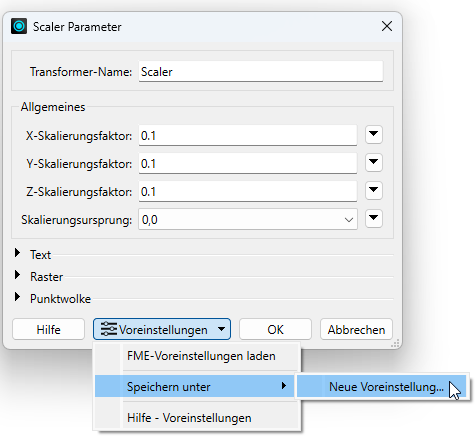
Anlegen einer Voreinstellung
In dem sich nun öffnenden Dialogfenster (siehe Abb. 2) können Sie einen Namen für die Voreinstellung hinterlegen.
Wenn Sie den Haken bei „Bevorzugte Voreinstellung“ setzen, werden die gespeicherten Parameter-Werte beim Einfügen des Transformers direkt eingeladen.
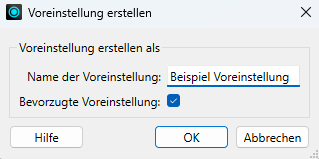
Name und Verwendung als bevorzugte Voreinstellung definieren
Aktivieren Sie die Funktion nicht, enthält der Transformer beim Einfügen weiterhin die FME Default-Einstellungen. In diesem Fall können Sie Ihre abgespeicherten Voreinstellungen über einen Klick auf „Voreinstellungen“ und anschließender Auswahl der gewünschten Voreinstellung in den Transformer einfügen.
Sie müssen sich auch nicht auf nur eine Voreinstellung festlegen, sondern können eine beliebige Anzahl definieren. So können Sie alle Einstellungen, die Sie häufig verwenden, abspeichern und mit nur wenigen Klicks in den Transformer einladen.
Über einen Klick auf „Standardmäßige Voreinstellung ändern“ können Sie jederzeit anpassen, welche Ihrer abgespeicherten Voreinstellungen beim Einfügen des Transformers verwendet wird (siehe Abb. 3).
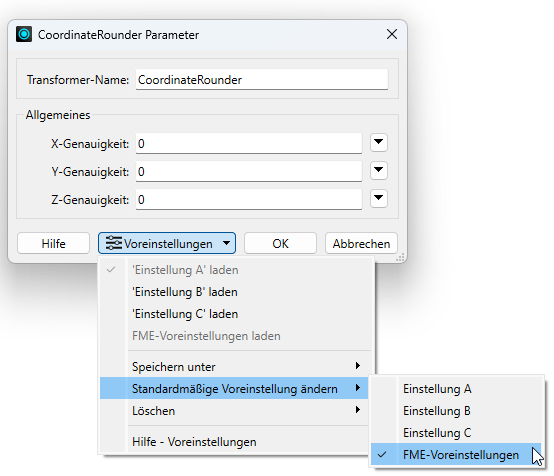
Auswahl der standardmäßig verwendeten Voreinstellung
Um die Auswahlmöglichkeiten übersichtlich zu halten, können Sie nicht mehr benötigte Voreinstellungen über den Punkt „Löschen“ wieder entfernen. Lediglich die FME Voreinstellungen können nicht gelöscht werden, damit ein Zurücksetzen auf die FME Standardwerte weiterhin jederzeit möglich bleibt.
Nach dem gleichen Prinzip lassen sich auch bei Readern und Writern Voreinstellungen abspeichern. Hierfür werden die Parameter beim Anlegen oder Aktualisieren über einen Klick auf den „Parameter“ Button definiert (siehe Abb. 4). Dort stehen dann wieder die Funktionen zum Speichern und Einladen von Voreinstellungen zur Verfügung (siehe Abb. 5).
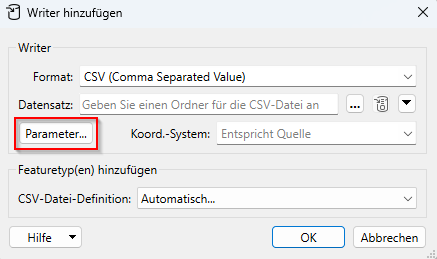
Parameter für Reader / Writer definieren
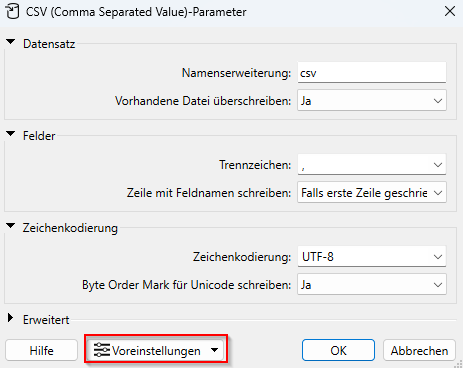
Voreinstellung für Reader / Writer speichern
Mehr Informationen zu FME Desktop, FME Server und FME Cloud finden Sie unter conterra.de/fme-plattform.